CAD旋轉網格工具怎么畫圖
CAD旋轉網格工具怎么畫圖? CAD建模里有個旋轉網格工具,使用它可以畫出豐富多彩的圖形。今天通過畫啞鈴的例子給大家介紹如何掌握旋轉網格工具,進行畫圖。下面一起來看看詳細的教程。
1、打開CAD軟件,先做一些初始設置,設置工作空間為三維建模,視圖為俯視圖。然后單擊常用工具里的多段線工具畫一個啞鈴軸截面一半的平面圖。注意,每當拐彎時都要單擊一下,結束時單擊一下,右擊,確認。圖形一定要封閉。
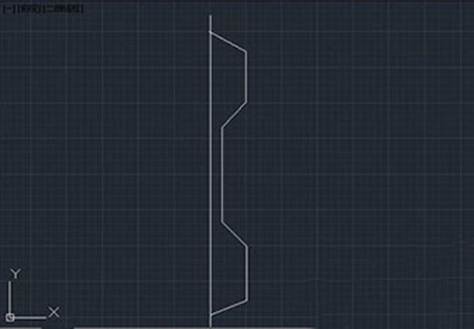
2、畫旋轉軸。單擊常用工具欄上的線段工具,畫一條直線,注意要和啞鈴的截面圖的一邊重合,這條直線作為旋轉軸使用。單擊文件,保存,以啞鈴的文件名保存在桌面上。先把到這里為止的操作過程保存下來,等一下有用。
3、下達旋轉指令。點擊菜單欄上的繪圖工具,選擇建模——網格——旋轉網格工具。接下來按照命令指示操作。命令窗口在底部。
4、這時命令窗口有提示:surftab1=6,這是表示當前旋轉邊數是6,這也是默認的數據。接著,按要求輸入指令。首先要求我們選中旋轉對象,單擊一下啞鈴截面圖,變成虛線框就選中了,接著要求選擇旋轉軸,單擊那條直線。
5、然后是輸入旋轉初始角度,輸入0,回車。接著要求輸入旋轉終止角度,輸入360,回車確認,二維線框圖就畫好了。為了使圖形具有立體感。我們給他上色,并且把視圖轉化為東南等軸測。
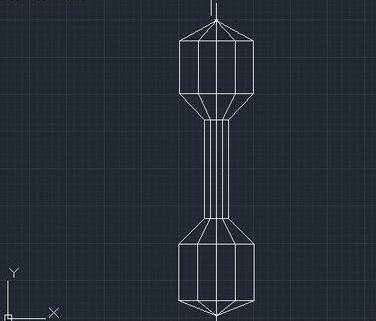
6、美化圖形。光標移到常用工具欄上的視圖按鈕,會顯示著色命令,單擊著色,選擇著色選項。這時,啞鈴就變成銀灰色。
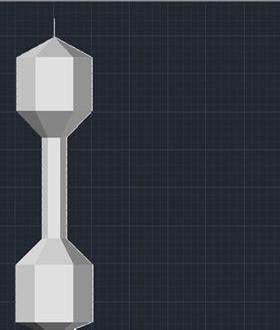
7、單擊視圖按鈕選擇未保存的視圖,選擇東南等軸測。這時,啞鈴就富有立體感了。
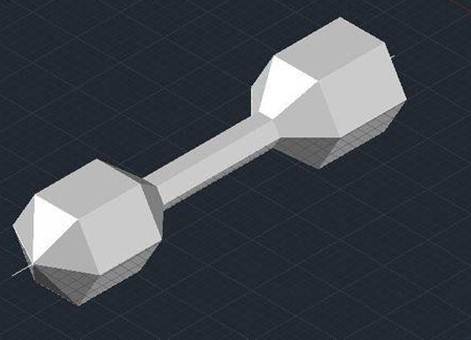
8、用鼠標把啞鈴挪開,可見旋轉的平面圖,原來是和它附在一起的,影響了啞鈴的美觀,現在可以刪除掉。
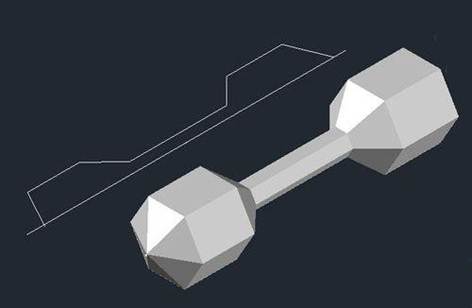
注意事項:要改變旋轉網格的參數,要輸入指令SURFTAB1,回車,然后輸入具體數值回車確認。
推薦閱讀:模具CAD
推薦閱讀:CAD布局
·中望CAx一體化技術研討會:助力四川工業,加速數字化轉型2024-09-20
·中望與江蘇省院達成戰略合作:以國產化方案助力建筑設計行業數字化升級2024-09-20
·中望在寧波舉辦CAx一體化技術研討會,助推浙江工業可持續創新2024-08-23
·聚焦區域發展獨特性,中望CAx一體化技術為貴州智能制造提供新動力2024-08-23
·ZWorld2024中望全球生態大會即將啟幕,誠邀您共襄盛舉2024-08-21
·定檔6.27!中望2024年度產品發布會將在廣州舉行,誠邀預約觀看直播2024-06-17
·中望軟件“出海”20年:代表中國工軟征戰世界2024-04-30
·2024中望教育渠道合作伙伴大會成功舉辦,開啟工軟人才培養新征程2024-03-29
·玩趣3D:如何應用中望3D,快速設計基站天線傳動螺桿?2022-02-10
·趣玩3D:使用中望3D設計車頂帳篷,為戶外休閑增添新裝備2021-11-25
·現代與歷史的碰撞:阿根廷學生應用中望3D,技術重現達·芬奇“飛碟”坦克原型2021-09-26
·我的珠寶人生:西班牙設計師用中望3D設計華美珠寶2021-09-26
·9個小妙招,切換至中望CAD竟可以如此順暢快速 2021-09-06
·原來插頭是這樣設計的,看完你學會了嗎?2021-09-06
·玩趣3D:如何巧用中望3D 2022新功能,設計專屬相機?2021-08-10
·如何使用中望3D 2022的CAM方案加工塑膠模具2021-06-24
·CAD尺寸標注樣式中公差選項卡的詳細介紹2017-11-21
· CAD中如何繪制指定角度的倒角2022-04-07
·CAD常用功能:編輯多段線命令PEDIT2021-06-23
·CAD怎么標注斜線的詳細操作方法2017-07-25
·怎樣關閉動態輸入 2017-02-09
·CAD繪制帶輪建模2022-10-17
·CAD怎么畫波浪線2016-02-24
·如何在CAD獲取圖紙所需坐標點2023-09-05














